

Tutorial original aquí
Abre el zip con el material en la carpeta donde lo has guardado Duplica los materiales en tu psp y cierra los originales.
Trabaja siempre sobre copias para no perder el material.. Colocar el archivo ArasimagesLavenderLaceNLove.f1s
en la carpeta del filtro Alien Skin/ Eye Candy 5/ Textures/ Swirl. Guardar la selección en la carpeta correspondiente de tu Psp
Para la realización de este tutorial se ha usado el programa psp X8, pero puedes usar otras versiones.
Para su realización son necesarios conocimientos básicos del psp.
Es posible que tus resultados varíen si no usas la misma versión del Psp (lo mismo ocurre con las diferentes versiones de los filtros)
Filtros:
Filter Forge 2/Noise Distortion
Alien Skin Eye Candy5/Textures/Swirl
Material
Gracias a Nikita por la preciosa mujer usada en este tutorial y los creadores desconocidos de los scraps
Si quieres puedes ayudarte de la regla para situarte en la realización del tutorial
Marcador (Arrastra con el raton)

1. Activar la Paleta de Materiales
En Primer plano el color #372656
En el Segundo Plano el color #b5a5bf.
Vamos a crear un gradiente
Estilo_ Lineal Angulo_ 0 Repeticiones_ 0
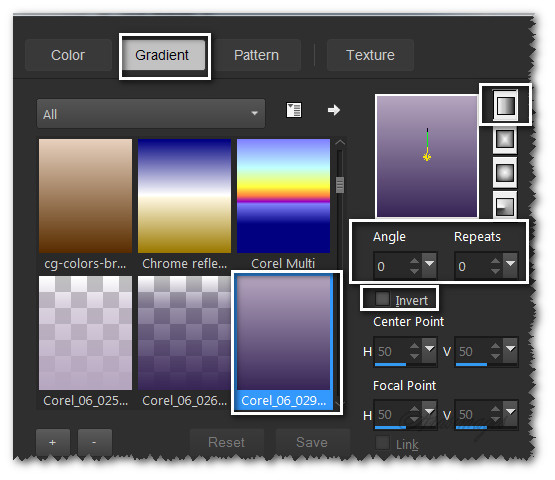
2. Abrir una nueva imagen transparente de 850px por 720px.
Llenar con el Gradiente
3. Efectos_ Complementos_ Filter Forge/Filter Forge 2/Distortions/Noise Distortion.
Aplicar

4. Abrir la imagen 0_5dfa9_c72a8f15_XL.png.
Edición_ Copiar
Edición_ Pegar como nueva capa.
5. Edición_ Pegar como nueva capa.
Matiz_ 177 Saturación_ 80.
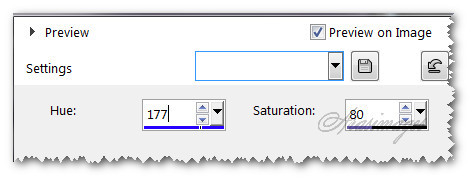
6. Imagen_ Cambiar de tamaño_ Redimensionar al 68%
Todas las capas sin seleccionar .
7. Efectos_ Efectos 3D_ Sombra .
-4, 8, 50, 16, color #000000.
8. Ajustar_ Nitidez_ Enfocar .
9. Mover la flor a la esquina inferior izquierda
10. Capas_ Nueva capa de trama .
11. Selecciones_ Cargar o guardar selección_ Cargar selección del disco .
Seleccionar Love in Purple .PspSelection.
Cargar .
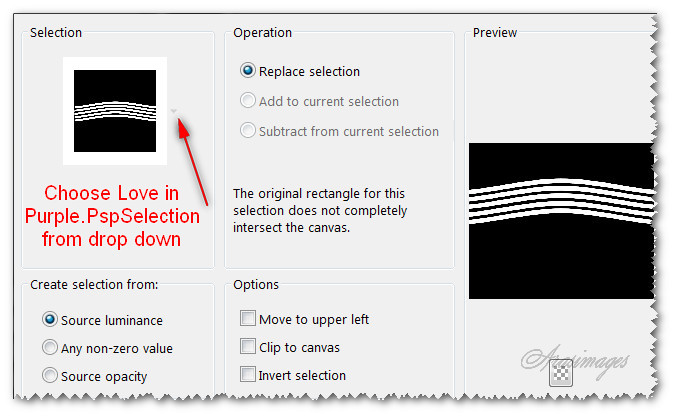
12. Vamos a cambiar el estilo de nuestro gradiente
Estilo_ Reflejos Angulo_ 0 Repeticiones_ 0 Invertido_ Sin seleccionar
Puntos central y Focal_ 50
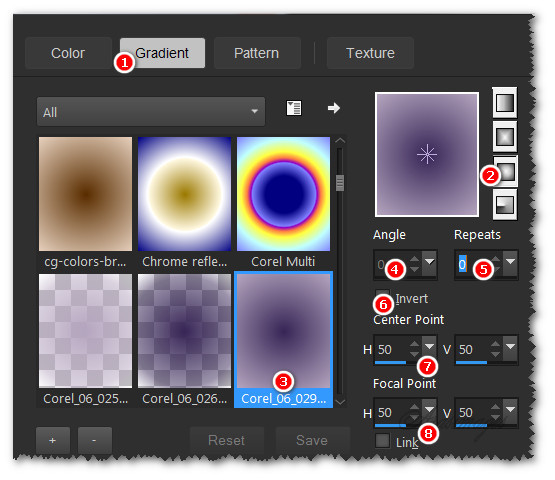
13. Llenar la selección con este gradiente
Selecciones_ Anular selección .
14. Efectos_ Alien Skin Eye Candy 5: Texture/Swirl.
Click en ArasimagesLavenderLaceNLove.
Click OK.
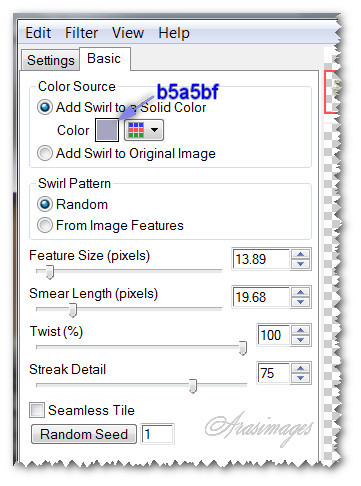
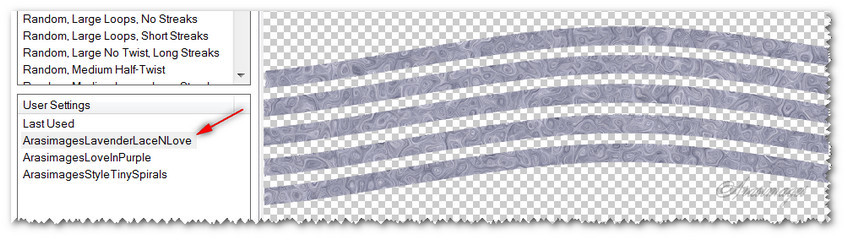
15. Efectos_ Efectos de Borde_ Realzar .
16. Efectos_ Efectos 3D_ Sombra .
-11, 0, 60, 23, color #000000.
17. Mover las selecciones hasta casi la parte inferior de la imagen
Capas_ Duplicar
Imagen_ Voltear
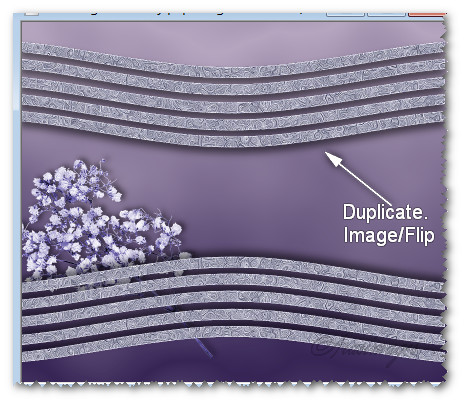
18. Abrir la imagen 13458166788_femmes.pspimage.
Edición_ Copiar
Edición_ Pegar como nueva capa.
19. Empujar la chica un poco hacia abajo y hacia la derecha
20. Ajustar_ Nitidez_ Enfocar .
21. Efectos_ Efectos 3D_ Sombra .
-11, -18, 50, 40, color #000000.
22. Abrir la imagen 0_66bf0_6a07247b_XL.png of word Love.
Edición_ Copiar
Edición_ Pegar como nueva capa.
23. Imagen_ Cambiar de tamaño_ Redimensionar al 42%
Todas las capas sin seleccionar .
24. Ajustar_ Nitidez_ Enfocar .
25. Efectos_ Efectos 3D_ Sombra .
4, 8, 50, 16, color #000000.
26. Abrir la imagen 0_67fbf_f0bc8d85_XL.png.
Edición_ Copiar
Edición_ Pegar como nueva capa.
27. Imagen_ Cambiar de tamaño_ Redimensionar al 72%
Todas las capas sin seleccionar .
28. Edición_ Pegar como nueva capa.
Matiz_ 177, Saturación_ 80.
29. Efectos_ Efectos 3D_ Sombra .
-4, -8, 50, 22, color #000000.
30. Mover la flor hacia la esquina superior derecha
Ver figura en el paso 31
31. capas_ Duplicar.
Imagen_ Cambiar de tamaño_ Redimensionar al 90%,
Todas las capas sin seleccionar .
Colocar en la esquina inferior derecha
Ver captura
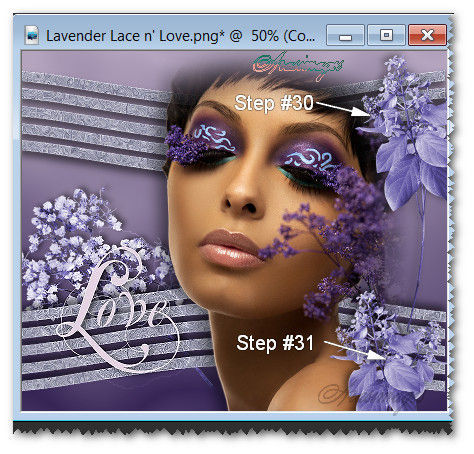
32. Abrir la imagen 0_9f8d8_7006aebf_XL.Png of Lilacs.
Edición_ Copiar
Edición_ Pegar como nueva capa.
33. Imagen_ Cambiar de tamaño_ Redimensionar al 66%
Todas las capas sin seleccionar .
34. Efectos_ Efectos 3D_ Sombra .
-4, -8, 50, 22, color #000000.
35. Ajustar_ Nitidez_ Enfocar .
36. Mover hacia el lado derecho de la imagen
Empujar debajo de la flor duplicada en la esquina inferior derecha
Regresar a la capa superior para continuar
37. Abrir la imagen 0_6c9b6_62d64a9a_L.png of hearts.
38. Activar la herramienta de selección_ Rectángulo_ Reemplazar_ Fundido 0
Seleccionar alrededor de los corazones de la derecha
Edición_ Copiar
39. Edición_ Pegar como nueva capa en nuestra imagen
40. Matiz_ 177, Saturación_ 80.
41. Efectos_ Efectos 3D_ Sombra .
-8, -14, 65, 22, color #000000.
42. Ajustar_ Nitidez_ Enfocar .
43. Mover a la esquina superior izquierda
44. Abrir la imagen 0_9c999_5a54ccf4_XL.png of lace.
45. Activar la herramienta de selección_ Rectángulo
Reemplazar Fundido_0
Hacer una selección alrededor de la tercera puntilla de la derecha
Edición_ Copiar
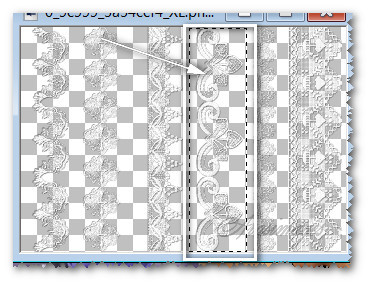
46. Edición_ Pegar como nueva capa.
47. Imagen_ Cambiar de tamaño_ Redimensionar al 80%
Todas las capas sin seleccionar .
48. Capas_ Duplicar
Alinear las dos capas de encaje a la izquierda, de modo que encajen, una encima de la otra.
Capas_ Fusionar hacia abajo
49. Efectos_ Efectos 3D_ Sombra .
-8, -14, 70, 18, color #372656.
50. Edición_ Copiar
Edición_ Pegar como nueva imagen
La usaremos más tarde
51. Imagen_ Agregar bordes_ Simétrico sin seleccionar
10 pixeles arriba, derecha y abajo
85 pixeles a la izquierda
color #000000.
52.Seleccionar con la varita mágica este borde
Capas_ Nueva capa de trama
53. Activar la paleta de Materiales
Invertir el gradiente
Llenar el borde con este gradiente
54. Selecciones_ Invertir
Efectos_ Efectos 3D_ Sombra
-2, -2, 70, 18, color #000000.
55. Efectos_ Efectos 3D_ Sombra .
2, 2, 70, 18, color #000000.
56. Selecciones_ Anular selección .
57. Edición_ Pegar como nueva capa
(la imagen que has copiado anteriormente)
58. Imagen_ Espejo
Colocar en el lado izquierdo de la puntilla
59. Efectos_ Efectos 3D_ Sombra .
2, -18, 60, 18, color #000000.
60. Imagen_ Agregar bordes_ Simétrico_ 3px en el color #b5a5bf.
61. añadir la firma en nueva capa
Capas_ Fusionar visibles
Guardar en formato Jpg optimizado
Por favor, si vas a usar este tutorial como stationery, cards o lo vas colocar otro sitio,
agradecería contactarme para pedir permiso, poniendo los créditos de Arasimages y un link al tutorial original si es posible. Gracias
Espero que hayas disfrutado haciéndolo tanto como Bárbara creándolo
Si tienes algún problema contacta con ella o en el correo de la web